
Giáo trình hướng dẫn tạo partition,volum mới trên ổ đĩa bằng phần mềm partition magic p6
lượt xem 3
download
 Download
Vui lòng tải xuống để xem tài liệu đầy đủ
Download
Vui lòng tải xuống để xem tài liệu đầy đủ
Bạn muốn giám sát và ghi nhận lại các người dùng thao tác trên thư mục hiện tại, trong hộp thoại Advanced Security Settings, chọn Tab Auditing, nhấp chuột vào nút Add để chọn người dùng cần giám sát, sau đó bạn muốn giám sát việc truy xuất thành công thì đánh dấu vào mục Successful, ngược lại giám sát việc truy xuất không thành công thì đánh dấu vào mục Failed.
Bình luận(0) Đăng nhập để gửi bình luận!
Nội dung Text: Giáo trình hướng dẫn tạo partition,volum mới trên ổ đĩa bằng phần mềm partition magic p6
- h a n g e Vi h a n g e Vi XC XC e e F- F- w w PD PD er er ! ! W W O O N N y y bu bu Tài liệu hướng dẫn giảng dạy to to k k lic lic C C w w m m w w w w o o .c .c .d o .d o c u -tr a c k c u -tr a c k III.6. Giám sát người dùng truy cập thư mục. Bạn muốn giám sát và ghi nhận lại các người dùng thao tác trên thư mục hiện tại, trong hộp thoại Advanced Security Settings, chọn Tab Auditing, nhấp chuột vào nút Add để chọn người dùng cần giám sát, sau đó bạn muốn giám sát việc truy xuất thành công thì đánh dấu vào mục Successful, ngược lại giám sát việc truy xuất không thành công thì đánh dấu vào mục Failed. III.7. Thay đổi người sở hữu thư mục. Bạn muốn xem tài khoản người và nhóm người dùng sở hữa thư mục hiện tại, trong hộp thoại Advanced Security Settings, chọn Tab Owner. Đồng thời bạn cũng có thể thay đổi người và nhóm người sở hữu thư mục này bằng cách nhấp chuột vào nút Other Users or Groups. Trang 293/555 Học phần 3 - Quản trị mạng Microsoft Windows
- h a n g e Vi h a n g e Vi XC XC e e F- F- w w PD PD er er ! ! W W O O N N y y bu bu Tài liệu hướng dẫn giảng dạy to to k k lic lic C C w w m m w w w w o o .c .c .d o .d o c u -tr a c k c u -tr a c k IV. DFS. DFS (Distributed File System) là hệ thống tổ chức sắp xếp các thư mục, tập tin dùng chung trên mạng mà Server quản lý, ở đó bạn có thể tập hợp các thư mục dùng chung nằm trên nhiều Server khác nhau trên mạng với một tên chia sẻ duy nhất. Nhờ hệ thống này mà người dùng dễ dàng tìm kiếm một tài nguyên dùng chung nào đó trên mạng… DFS có hai loại root: domain root là hệ thống root gắn kết vào Active Directory được chứa trên tất cả Domain Controller, Stand-alone root chỉ chứa thông tin ngay tại máy được cấu hình. Chú ý DFS không phải là một File Server mà nó là chỉ là một “bảng mục lục” chỉ đến các thư mục đã được tạo và chia sẻ sẵn trên các Server. Để triển khai một hệ thống DFS trước tiên bạn phải hiểu các khái niệm sau: Gốc DFS (DFS root) là một thư mục chia sẻ đại diện cho chung cho các thư mục chia sẻ khác - trên các Server. Liên kết DFS (DFS link) là một thư mục nằm trong DFS root, nó ánh xạ đến một tài nguyên chia - sẻ các Server khác. IV.1. So sánh hai loại DFS. Stand-alone DFS Fault-tolerant DFs - Là hệ thống DFS trên một máy Server - Là hệ thống DFS dựa trên nền Active Stand-alone, không có khả năng dung lỗi. Directory nên có chính dung lỗi cao. - Người dùng truy xuất hệ thống DFS thông - Hệ thống DFS sẽ tự động đồng bộ giữa các qua đường dẫn \\servername\dfsname. Domain Controller và người dùng có thể truy xuất đến DFS thông qua đường dẫn \\domainname\dfsname. Trang 294/555 Học phần 3 - Quản trị mạng Microsoft Windows
- h a n g e Vi h a n g e Vi XC XC e e F- F- w w PD PD er er ! ! W W O O N N y y bu bu Tài liệu hướng dẫn giảng dạy to to k k lic lic C C w w m m w w w w o o .c .c .d o .d o c u -tr a c k c u -tr a c k IV.2. Cài đặt Fault-tolerant DFS. Để tạo một hệ thống Fault-tolerant DFS bạn làm theo các bước sau: Bạn nhấp chuột vào Start Programs Administrative Tools Distributed File System. Hộp thoại Welcome xuất hiện, bạn nhấn Next để tiếp tục. Hộp thoại Root Type xuất hiện, bạn chọn mục Domain Root, nhấn Next để tiếp tục. Hệ thống yêu cầu bạn chọn tên miền (domain name) kết hợp với hệ thống DFS cần tạo. Tiếp theo bạn khai báo tên của Domain Controller chưa root DFS cần tạo. Trang 295/555 Học phần 3 - Quản trị mạng Microsoft Windows
- h a n g e Vi h a n g e Vi XC XC e e F- F- w w PD PD er er ! ! W W O O N N y y bu bu Tài liệu hướng dẫn giảng dạy to to k k lic lic C C w w m m w w w w o o .c .c .d o .d o c u -tr a c k c u -tr a c k Đến đây bạn khai báo tên chia sẻ gốc (Root Name) của hệ thống DFS, đây chính là tên chia sẻ đại diện cho các tài nguyên khác trên mạng. Bạn nhập đầy đủ các thông tin chọn Next để tiếp tục. Trong hộp thoại xuất hiện, bạn khai báo tên thư mục chia sẻ gốc của hệ thống DFS. Trang 296/555 Học phần 3 - Quản trị mạng Microsoft Windows
- h a n g e Vi h a n g e Vi XC XC e e F- F- w w PD PD er er ! ! W W O O N N y y bu bu Tài liệu hướng dẫn giảng dạy to to k k lic lic C C w w m m w w w w o o .c .c .d o .d o c u -tr a c k c u -tr a c k Sau khi cấu hình hệ thống DFS hoàn tất, tiếp theo bạn tạo các liên kết đến các tài nguyên dùng chung trên các Server khác trong mạng. Để sử dụng hệ thống DFS này, tại máy trạm bạn ánh xạ (map) thư mục chia sẻ gốc thành một ổ đĩa mạng. Trong ổ đĩa mạng này bạn có thể nhìn thấy tất cả các thư mục chia sẻ trên các Server khác nhau trên hệ thống mạng. Trang 297/555 Học phần 3 - Quản trị mạng Microsoft Windows

CÓ THỂ BẠN MUỐN DOWNLOAD
-

Giáo trình hướng dẫn tạo partition,volum mới trên ổ đĩa bằng phần mềm partition magic p8
 5 p |
5 p |  53
|
53
|  5
5
-

Giáo trình hướng dẫn tạo partition,volum mới trên ổ đĩa bằng phần mềm partition magic p2
 5 p |
5 p |  78
|
78
|  4
4
-

Giáo trình hướng dẫn tạo partition,volum mới trên ổ đĩa bằng phần mềm partition magic p7
 5 p |
5 p |  52
|
52
|  4
4
-

Giáo trình hướng dẫn tạo partition,volum mới trên ổ đĩa bằng phần mềm partition magic p10
 5 p |
5 p |  59
|
59
|  4
4
-
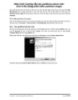
Giáo trình hướng dẫn tạo partition,volum mới trên ổ đĩa bằng phần mềm partition magic p1
 5 p |
5 p |  74
|
74
|  3
3
-
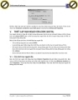
Giáo trình hướng dẫn tạo partition,volum mới trên ổ đĩa bằng phần mềm partition magic p3
 5 p |
5 p |  59
|
59
|  3
3
-

Giáo trình hướng dẫn tạo partition,volum mới trên ổ đĩa bằng phần mềm partition magic p4
 5 p |
5 p |  62
|
62
|  3
3
-

Giáo trình hướng dẫn tạo partition,volum mới trên ổ đĩa bằng phần mềm partition magic p5
 5 p |
5 p |  81
|
81
|  3
3
-

Giáo trình hướng dẫn tạo partition,volum mới trên ổ đĩa bằng phần mềm partition magic p9
 5 p |
5 p |  57
|
57
|  3
3
Chịu trách nhiệm nội dung:
Nguyễn Công Hà - Giám đốc Công ty TNHH TÀI LIỆU TRỰC TUYẾN VI NA
LIÊN HỆ
Địa chỉ: P402, 54A Nơ Trang Long, Phường 14, Q.Bình Thạnh, TP.HCM
Hotline: 093 303 0098
Email: support@tailieu.vn








